Mantenga su iPad funcionando de manera eficiente
Como cualquier computadora, el iPad requiere un poco de mantenimiento para que funcione sin problemas y de manera eficiente. Esto incluye borrar la memoria del iPad, limpiar la pantalla, optimizar la duración de la batería y mantenerla protegida y libre de errores. A diferencia de una computadora, el iPad simplifica la mayoría de estas tareas.
Limpia la pantalla de tu iPad
La mejor manera de saber si un iPad se usa mucho es mirar las huellas dactilares que cubren la pantalla. Con luz normal en interiores, estas huellas digitales encuentran formas de esconderse, pero la luz del sol crea un resplandor. Los iPads que se usan con poca frecuencia acumulan polvo y deben limpiarse con regularidad.

Evite el limpiacristales y otras soluciones de limpieza, especialmente las que contienen amoníaco. En su lugar, use un paño que no suelte pelusa y que no se raye, como los que se usan para limpiar los anteojos. Humedezca ligeramente el paño con agua y limpie la pantalla del iPad pasando el paño con movimientos uniformes por la pantalla.
Es posible que la parte superior, los lados y la parte posterior del iPad no estén cubiertos con huellas dactilares, pero estas áreas aún se beneficiarán de una buena limpieza.
Está bien usar un paño ligeramente humedecido en la parte posterior y los lados, pero evite las soluciones de limpieza.
Reinicie el iPad para borrar la memoria
La mejor forma de limpiar el interior del iPad es reiniciarlo. Apague el iPad, luego vuelva a encenderlo para borrar la memoria y darle al iPad un nuevo comienzo.
Reinicie el iPad en cualquier momento que parezca corre despacio o cuando surgen problemas extraños, como una aplicación que se niega a actualizarse a la última versión de la App Store. Reiniciar resuelve varios problemas y puede ayudar acelera tu iPad.

Para reiniciar un iPad, mantenga presionado el Botón de reposo / activación hasta el Desliza para apagar Aparece el mensaje. Para encender el iPad, mantén presionado el botón de reposo / activación y luego suelta el botón cuando aparezca el logotipo de Apple.
Mantener iOS actualizado
El iPad muestra una alerta cuando sale una nueva versión del sistema operativo. Esta alerta toma la forma de una notificación roja en el ícono de Configuración. Cuando vea esta notificación, conecte el iPad a una fuente de alimentación y revise el pasos para actualizar el sistema operativo.
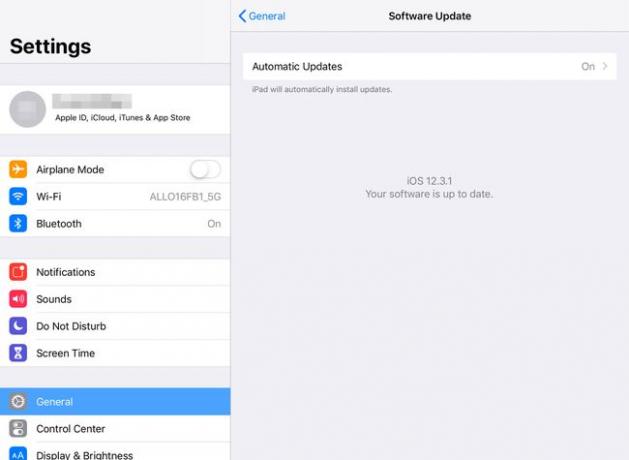
Esta opción está en el General menú en la configuración del iPad.
Mantenga iOS actualizado para que el iPad tenga las últimas actualizaciones de seguridad. Las actualizaciones de iOS también corrigen errores que se encuentran en el sistema operativo, lo que puede ayudar a que el iPad funcione sin problemas.
Compre una funda para su iPad
Los accidentes ocurren sin importar qué tan seguro esté con su tableta, y debido al diseño delgado del iPad, una simple caída podría provocar una pantalla rota. La mejor forma de protegerse contra esto es compra un estuche.

Los mejores casos se ajustan a la forma y brindan la protección adecuada. Hay una gran cantidad de estuches resistentes disponibles que brindan protección a los iPads para usar en el hogar y en aventuras al aire libre. Evite los estuches sueltos, como las carpetas de cuero. El iPad debe encajar perfectamente en cualquier caso; de lo contrario, no obtiene una protección completa.
Si tiene niños pequeños en la casa, considere un protector de pantalla. Esto asegura que incluso las manos más sucias no dañarán demasiado su iPad.
Optimizar la configuración para obtener más energía de la batería
Optimiza tu iPad para aprovechar al máximo la batería. Las formas de hacer esto incluyen apagar los datos cuando no los esté usando y bajar el brillo de la pantalla. También puede decirle al iPad que busque su correo a intervalos más largos para reducir el consumo de energía durante el día haciendo ping repetidamente a su servidor de correo y descargando nuevos elementos.
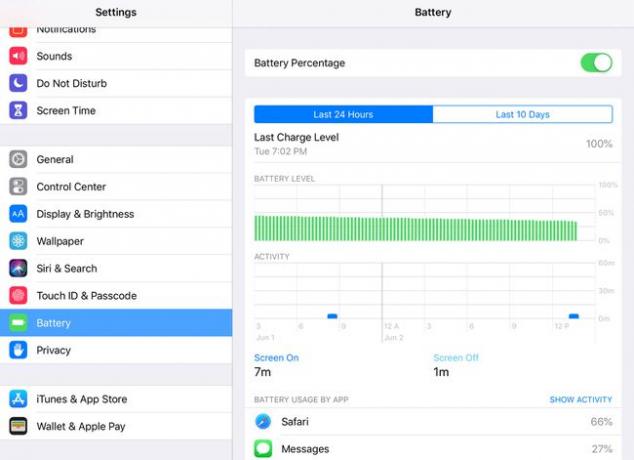
Apple recomienda agotar la batería una vez al mes y luego cargarla a plena potencia, pero esta recomendación se basa en asegurándose de que el iPad muestre con precisión la cantidad de batería restante en lugar de prolongar la vida útil del batería. Las baterías de este tipo son mejores si comienza a cargar con al menos un 5 por ciento de energía restante, ya que vaciarlas no es una gran idea.
Haga una copia de seguridad de su iPad
Configurar iCloud para realizar copias de seguridad periódicas de su iPad en la configuración del iPad. Estas copias de seguridad se realizan mientras el dispositivo se está cargando, por lo que no se interpondrán en su camino. Utilice copias de seguridad para restaurar su iPad si tiene problemas. Utilice estas copias de seguridad cuando configurar un nuevo iPad para asegurarse de que tenga las mismas aplicaciones instaladas, las mismas cuentas de correo electrónico configuradas, los mismos contactos y la misma configuración que su iPad anterior.
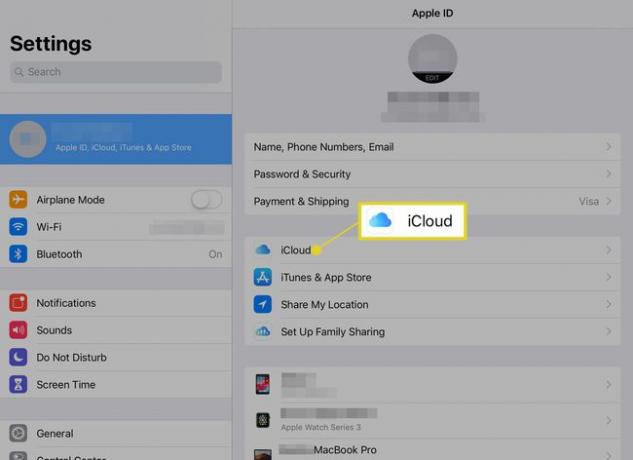
Sincroniza tu iPad con iTunes para tener una copia de seguridad válida en su PC. Sin embargo, con la capacidad de realizar copias de seguridad automáticamente a intervalos regulares y sin necesidad de conectarse a la misma PC para restaurar las copias de seguridad, el método iCloud es el más eficiente.
Ahorre espacio en su iPad
El mejor consejo para ahorrar espacio de almacenamiento o limpiar el espacio de almacenamiento cuando un iPad está casi vacío es eliminar aplicaciones antiguas que ya no usa. La iPad App Store mantiene un historial completo de cada aplicación que compraste y descargaste. Si elimina una aplicación, puede volver a descargarla de forma gratuita.

También puede descargar las aplicaciones que compró en un iPad anterior, en su iPhone o iPod touch. Sin embargo, no todas las aplicaciones de iPhone y iPod touch están optimizadas para la pantalla del iPad.
Otra forma de ahorrar espacio es omitir la carga de música y películas y configurar iTunes Home Sharing en lugar de. Compartir en casa comparte la música y las películas almacenadas en una PC con un iPad. Esto se hace transmitiendo a través de su red inalámbrica doméstica. Y debido a que la música no se almacena en su iPad, ahorra espacio con este truco. Aún puedes instalar canciones o una película en el iPad, lo que puede ser genial si vas a salir de la ciudad.
